VirtualBox v7.1.0 虛擬電腦,練重灌、測軟體、玩病毒,不怕搞壞電腦!
2024/9/15更新:軟體版本更新為 v7.1.0 最新版(更新細節)。
VirtualBox 是個免費的「虛擬電腦」軟體,主要是創建一個模擬的 PC 個人電腦的硬體環境讓我們可以在虛擬的電腦硬體中安裝作業系統、測試軟體或病毒等,透過 VirtualBox 安裝好的作業系統可以跟你現在的電腦系統同時運作。而且兩個系統的資料與程式不會互相干擾或影響,算是一個完全獨立的作業環境讓我們測試各種軟體或功能。
當我們在電腦中安裝了 VirtualBox 之後,可以在 VirtualBox 中建置很多個不同系統在同一台電腦中(如果你有很多硬碟空間的話),一般大概是裝個 XP 或 Windows 10 來玩玩,或者想學 Linux、Ubuntu 或 FreeBSD 的話,,
如果你擔心使用某些 P2P 軟體會讓你的重要資料「被分享出去」的話,也可以用 VirtualBox 的虛擬電腦來跑,只不過這樣比較耗資源就是了。
目前 VirtualBox 可支援的客戶端系統(可安裝在 VirtualBox 裡面的作業系統)有十幾種,幾乎各種常見的 x86 作業系統都可以支援,如:
- Windows NT 4.0
- Windows 2000/XP/Server 2003/Vista/Windows 7/Windows 8, 8.1, 10, 11
- DOS/Windows 3.x/95/98/ME
- Linux 2.4
- Linux 2.6 及各 Linux 發行版
- Solaris 10, OpenSolaris
- FreeBSD/OpenBSD
- OS/2 Warp 4.5
▇ 軟體小檔案 ▇
軟體名稱:VirtualBox
軟體版本:7.1.0
軟體語言:中文(內建多國語言)
軟體性質:免費(開放原始碼自由軟體)
檔案大小:104 MB
系統支援:Windows 各版本、Mac OS 、Linux、Solaris…等
官方網站:http://www.virtualbox.org/
軟體下載:按這裡
一般來說,要安裝 VirtualBox 的主電腦,記憶體至少需 512MB 以上可用空間,記憶體越多越好。電腦硬體配備的等級也盡量要好一點,這樣虛擬電腦跑起來才會比較順。目前VirtualBox 提供了各種作業系統的版本,除了支援一般的 Windows XP/Vista/7/8/10 之外,還可支援 Mac OS X、Linux 與 Solaris 等作業系統,如果你需要 Windows 以外版本的話,可以依照上面的連結到官方網站另外下載。
安裝說明:
在使用 VirtualBox 時,一般我們會將你現在正在用的這台電腦稱作「主電腦(Host OS)」,也就是等等要安裝 VirtualBox 軟體的這台電腦。而「客戶端電腦(Guest OS)」或「虛擬電腦」則是在安裝好 VirtualBox 軟體後,從 VirtualBox 軟體裡面去設定好環境再重新安裝的新的作業系統。可以很簡單的用下面的示意圖來說明:
主電腦(就是你現在這個系統)只有一個,虛擬電腦則可以有很多很多個。
VirtualBox 使用方法
第1步 依照本文上方的網址將 VirtualBox 軟體下載回來,直接按兩下執行,跟一般軟體安裝方法都一樣,大部分步驟都是按「下一步」即可。
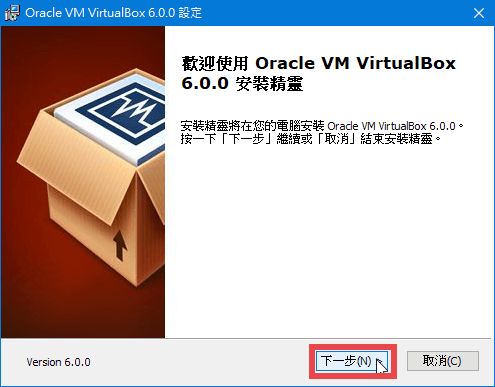
第2步 一直到類似下圖的步驟時,電腦會問我們是否要安裝一個「通用序列匯流排控制器」,請按〔安裝〕按鈕,再依照指示執行完安裝步驟。
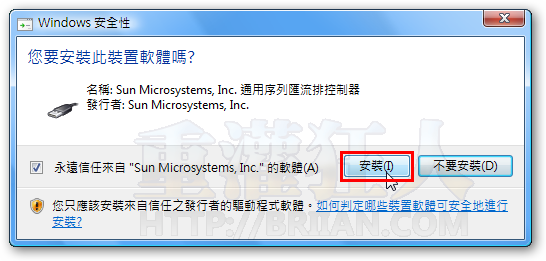
在 VirtualBox 軟體中,我們可以增設很多個不同的「虛擬電腦」,每個虛擬電腦都是各自獨立的,需要從頭開始安裝作業系統(需自備系統安裝光碟)。以下簡單介紹新增虛擬電腦(虛擬機器)的方法。
第1步 安裝好並開啟 VirtualBox 軟體主視窗,按一下上面的〔新增〕按鈕,準備在虛擬機器中增加一個新的系統,。
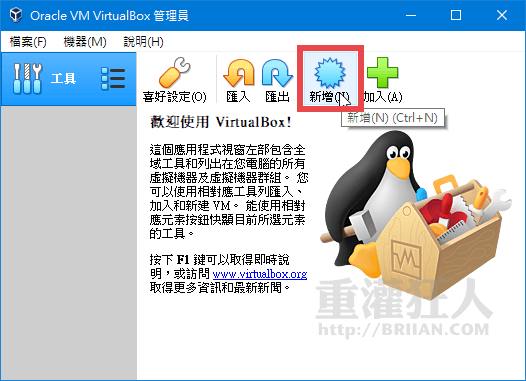
第2步 接著請在「名稱」中輸入這個新系統的名稱,如「Windows 10」,然後在下面的系統類型與版本中點選你要安裝的作業系統名稱,選好後再按一下〔下一步〕。
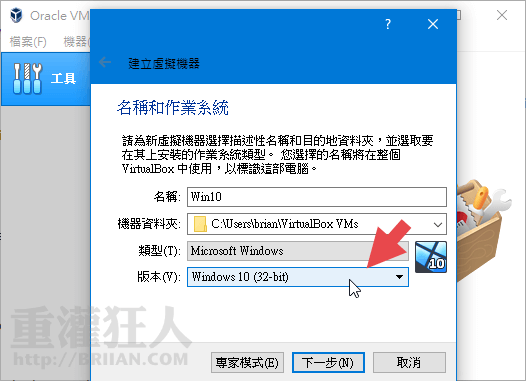
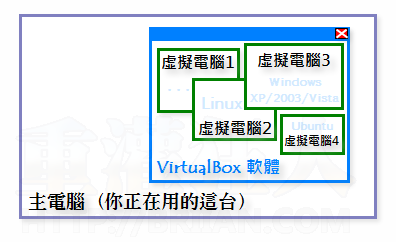
 翻頁閱讀 »
翻頁閱讀 »
您好:
我在( win7 )virtual box模擬器下,確定有掛載光碟機F:\, 想執行xp光碟的安裝.
先按執行–>,再放入xp光碟,
它卻在另一個畫面出現安裝畫面, 而且表示不相容, 應該是跑到WIN7去了,
照大大的教學, 應該會出現在virtual box模擬器的畫面中才對.
不知道我有什麼步驟要做?
請問這個程式不能安裝顯卡驅動程式嘛
??
我不能安裝欸
我是N卡的GTX460
我什麼我點了會出現這個視窗..
“檔案名稱 目錄名稱或磁碟區標籤語法錯誤”
下載下來不能用ㄝ
安裝 Linux 需要 L 的程式嗎?
我在高登大那裡也有看到用這個安裝
但是我一直不敢安裝 = =
畢竟我連重灌這些都不會..
我沒有光碟,請問如何使用,我是XP SP2
我都是沒有光碟..
VirtualBox 挺好的 我就是用他裝的win7 很流程比裝雙系統好 下面準備裝linux玩 英文的讓我很不適應,現在好了,感謝分享
在安裝好新的虛擬電腦後
想用來雙開遊戲
開啟遊戲後 結果顯示要我更新顯卡驅動程式
問題是 我在虛擬電腦裡 找不到顯卡….
這問題有解決的方法嗎?
個人覺得,不是VBOX有問題,因為本人從3點多版用到現在都沒出現過各位的問題
也在XP 和WIN7中測試過,就我看到各位的問題,大多是,不會使用,或者不知道怎麼用居多
網路卡的部份只要把類型設定為橋接,然後把目的選為實體PC的網卡就沒有任何問題了,
另外,如果你本身實體的主機本身就已安裝好驅動程式,基本上就不需要再到VBOX裡面的OS
安裝其他的驅動,。
VBOX最常出現的問題應該是,把舊有的VDI檔,掛到新安裝的VBOX上時的問題。
所以我覺得各位的問題應該是..使用上的問題
SOS…我灌了好久(LUX跟WIN7)…一直卡在No bootable medium fund!
也從新使用ImgBurn製做ISO檔了…但是還是無法讀到光碟..QOQ
也試過用酒精的虛擬光碟,但是出現Cannot boot from CD – code:5..QOQ
哇鳴…怎麼處理這問題..
支援windows 7嗎
支援
他沒叫我註冊耶
@@
其實vmware player 3.x設定橋接比較方便 不用搞一堆有的沒的,架站的話推薦
vmware player 3.x ,比VirtualBox好用多了,而且甲骨文公司已經買下了sun,
以後發展會怎樣還很難說
這VirtualBox跟VirtualPC有不一樣的地方嗎~?
我也想問這個問題^^
VirtualPC好像已經停止更新了,只到2007版
VirtualBox比VirtualPC好很多。
奮戰很久終於架好Guest XP pro + IIS 的網站,可惜USB連HOST的功能沒做好,
我這邊3台不同的PC都沒辦法抓USB裝置。
現在最煩惱COM Port的問題。
雖然設定COM1 主機裝置 COM1,但是經由HOST傳過去的資料,GUST OS開機
有7/10會抓不到資料,如果有幸連到HOST的COM1,就能持續抓到資料。
這樣有時候抓得到,有時候抓不到的情形很討厭說…